キャンセル後、Spotify からダウンロードした音楽を保持できますか?
ストリーミング サービスとしての Spotify は、無料サブスクリプションとプレミアム サブスクリプションの両方を提供しています。 最初のものは、曲を楽しむためにインターネットに接続するだけでよいため、音楽のストリーミングを開始するのに XNUMX セントも必要としません。 XNUMX つ目は、月額料金を支払う必要がありますが、サービスのすべての機能を確実に保証します。 しかし、一部の人にとっては高すぎるため、サブスクリプションをキャンセルすることは常に選択肢になります. だから、次のような質問 キャンセル後も Spotify からダウンロードした音楽を保持できますか 彼らの心に来ています。
Spotify ユーザーの多くの質問の中で、最も一般的なのは、「サブスクリプションをキャンセルした場合、Spotify からダウンロードした音楽を保持できますか?」というものです。 これは実際には非常に良い質問であり、そのようなトピックについてユーザーを啓発するために賢明に説明する必要があります. そのために、サブスクリプションをキャンセルする方法と、サブスクリプションがなくてもダウンロードを維持する方法に関する完全なガイドを提供しましょう.
コンテンツガイド パート 1. Spotify のサブスクリプションをキャンセルする方法パート 2. Spotify の音楽を購読解除した後も永久に保存する方法は?パート3:結論
パート 1. Spotify のサブスクリプションをキャンセルする方法
によって提供される最高の機能の XNUMX つ Spotifyはプレミアム 曲をダウンロードしてオフライン モードで再生する機能です。 これは無料サービスとは大きく異なります。ダウンロードは固く禁じられており、オフライン ストリーミングはもちろん禁止されています。
プレミアム サブスクリプションをキャンセルすることを考えているとしましょう。「キャンセル後も Spotify からダウンロードした音楽を保持できますか?」という質問が頭をよぎります。 実際、サブスクリプションを停止すると、音楽ライブラリで行われたすべてのダウンロードにアクセスできなくなります。 インターネットに接続している場合にのみ、Spotify アカウントを使用して音楽をストリーミングできます。 もちろん、今は無料のアカウントを使用しているため、以前と同じことを体験することはできません。 これらの変更に問題がない場合は、Spotify でプレミアム サブスクリプションをキャンセルする方法について、以下の手順を参照してください。 ただし、その前に、サブスクリプションのキャンセルは Spotify Web サイトでのみ許可されていることを覚えておく必要があります。
Spotify ウェブサイト経由
- コンピューターで、使用可能なブラウザーを起動します。 そこから、Spotify の Web サイトにアクセスします。
- 登録済みの Spotify アカウントでサインインします。 アカウントを開くと、[プロフィール] ボタンが表示され、クリックします。
- 表示されたメニューから、[アカウント] オプションをタップします。
- その後、サブスクリプション セクションに移動し、[プレミアムをキャンセル] ボタンを探します。
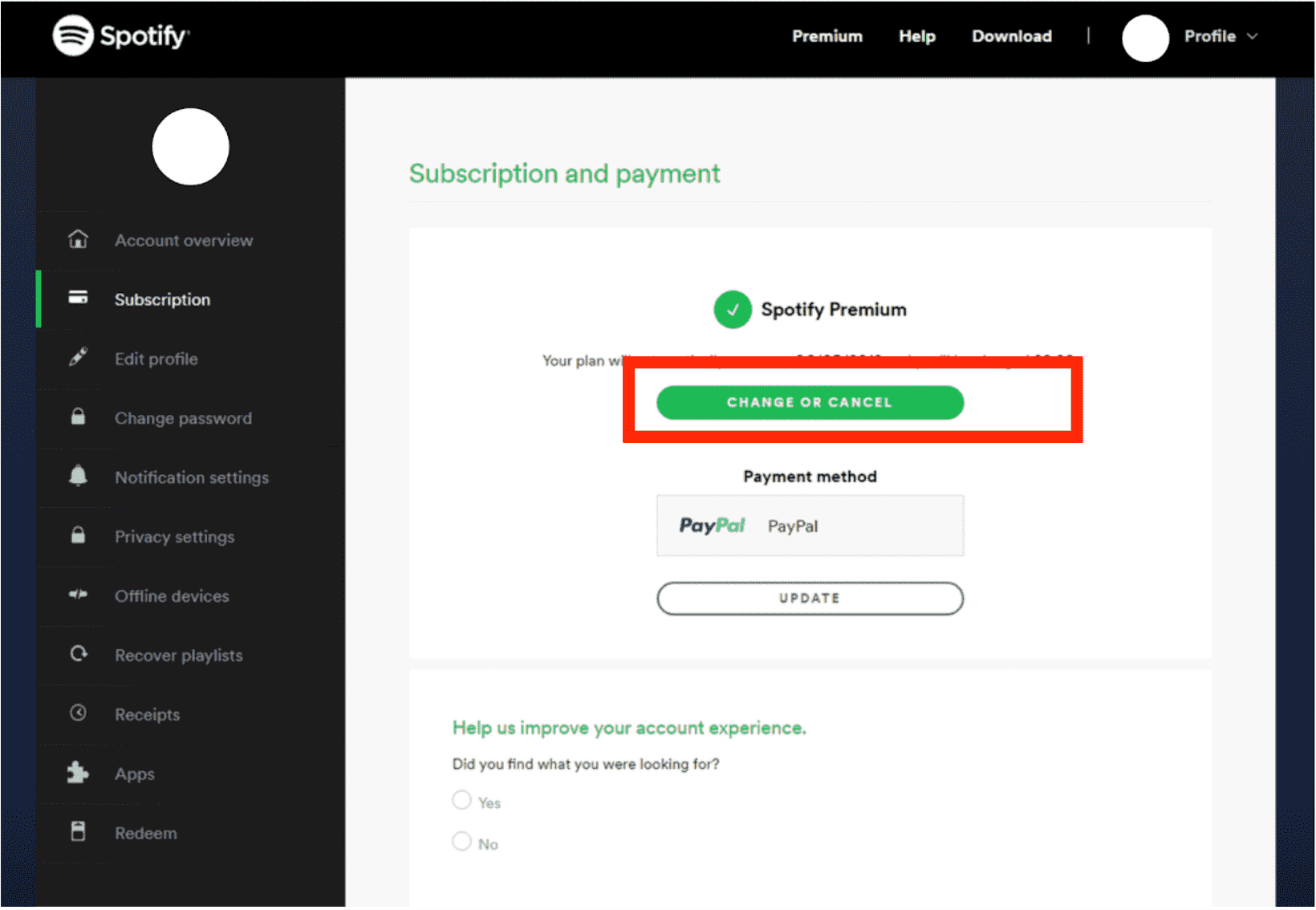
- 彼のボタンを押して、[はい] をクリックしてキャンセルを確認します。
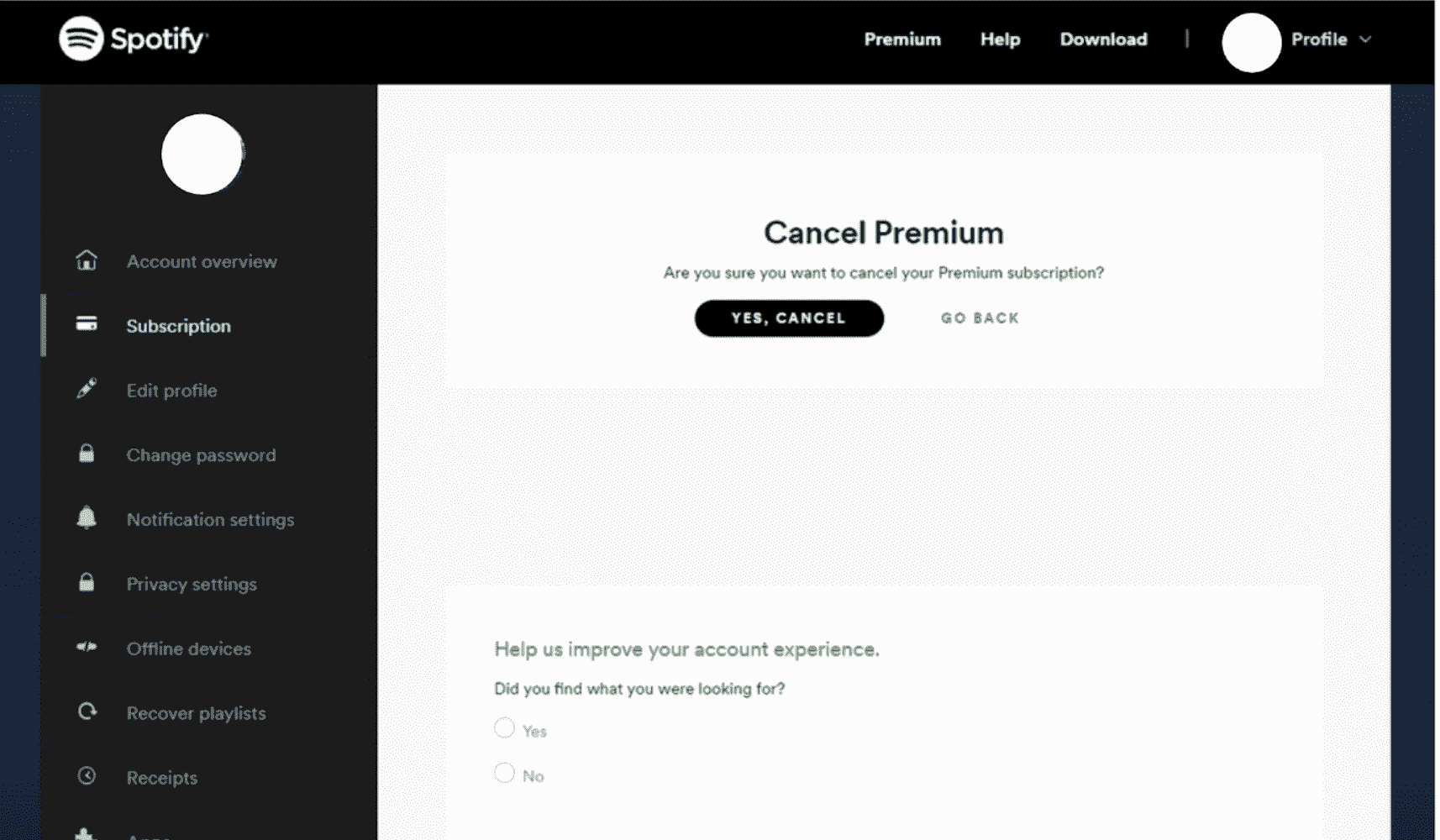
Apple ID 設定経由
ご不明な点がある場合は、Spotify のサブスクリプションをキャンセルすることもできます。 アップルID 設定。 以下の手順に従ってください。
- iPhoneの設定アプリケーションに向かいます。
- 表示されたオプションの中から、iTunes と Apple Store を選択します。
- ここから、Apple ID ボタンをクリックし、必要な詳細を入力します。
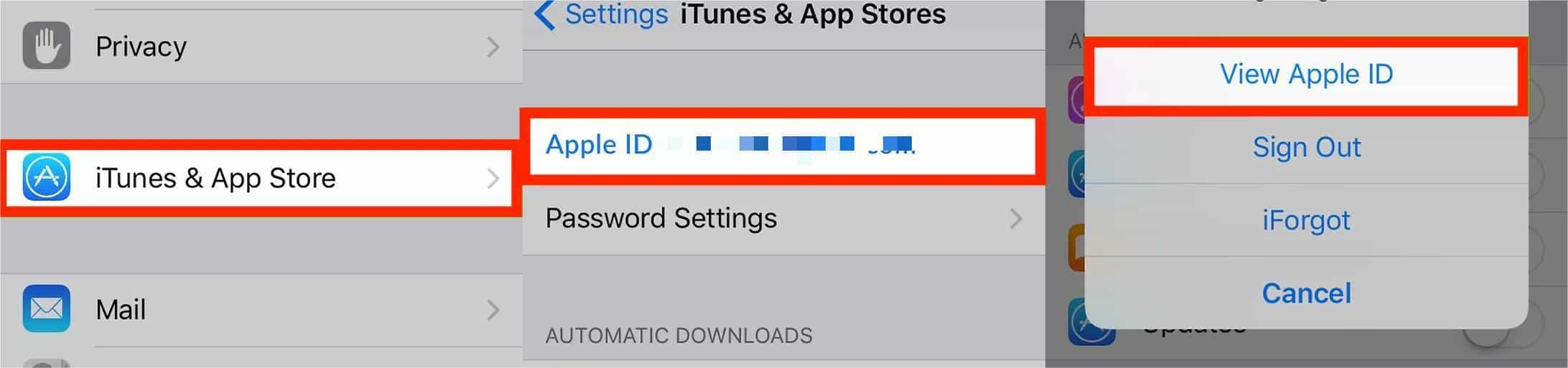
- Apple でアカウントを開設したら、[サブスクリプション] ボタンを選択します。
- 数秒後、Spotify の以前のサブスクリプションがすべて表示されます。 ただし、Apple ID を介して行われたものに限ります。
- 表示されたサブスクリプションのリストから、Spotify Premium オプションをクリックします。
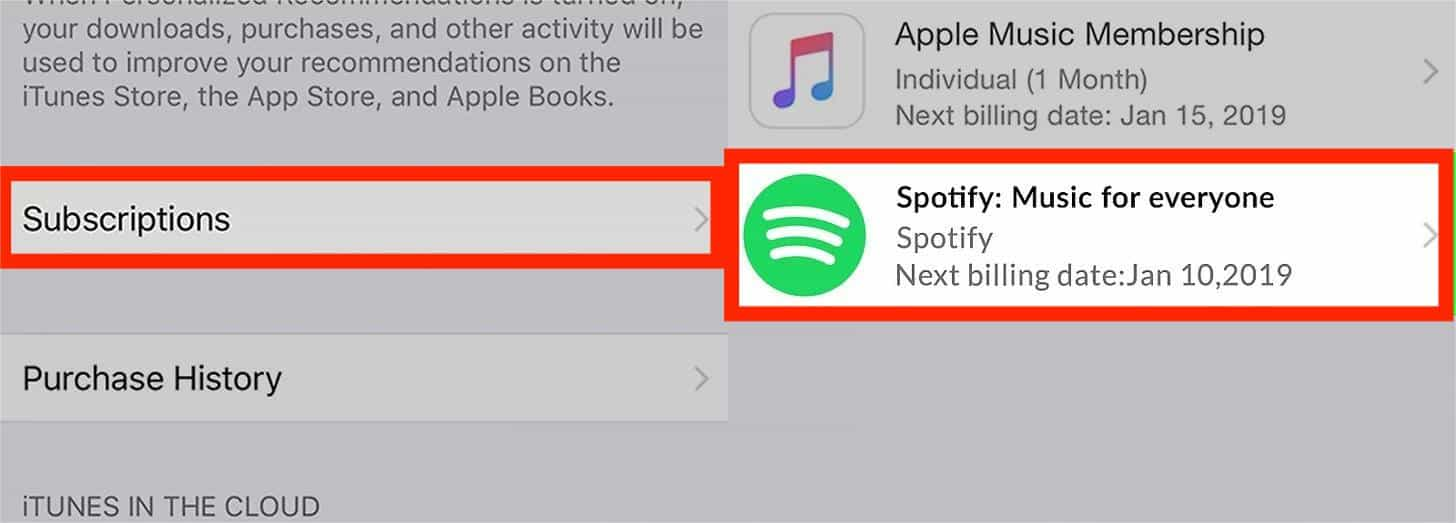
- プレミアム サブスクリプションのキャンセルを続行するには、[自動更新をオフにする] オプションを必ず無効にしてください。
これらの手順をすべて実行すると、サブスクリプションはキャンセルされます。 さて、キャンセル後にSpotifyからダウンロードした音楽を保持できるかどうかに関して、実際にはすべての音楽をアカウントに保持できます。 ただし、もう一度アクセスしたい場合は、プレミアム アカウントを取り戻す必要があります。 また、アカウントが復旧したら、ライブラリでそれらを再ダウンロードする必要があります。 保存したプレイリストとアルバムを保持するには、以前に使用したものと同じアカウントの詳細を使用してください。
パート 2. Spotify の音楽を購読解除した後も永久に保存する方法は?
プレミアムをキャンセルする前に、必要な曲、プレイリスト、アルバムをすべてダウンロードしてください。 キャンセルした後も Spotify からダウンロードした音楽を保持できますか? これは、プロの音楽コンバーターとダウンローダーを使用する場合に可能です。 アカウントを介して行われたダウンロードを変換することにより、変換された曲のコピーを保持することができます。 それらは DRM フリーとして表示されるため、任意のデバイスで再生できます。
しかし、そのような手順に最適なツールは何ですか? これには、使用する必要があります AMusicSoft Spotify 音楽コンバーター。プロとして 音楽コンバーターをspotify、お気に入りの曲の永久コピーをデバイスに永久に保存できます。このツールを使用すると、ファイルをデバイス間で転送できます。変換された曲の高品質も保証されます。ファイルの保護を解除する場合、AMusicSoft は曲から DRM を削除することもできます。
そこから得られるフォーマットでさえ、周りのどの音楽プレーヤーでも簡単にアクセスできるため、すべて非常に便利です。 それらに名前を付けるには、MP3、WAV、FLAC、AAC、AC3、および M4A を使用できます。 モバイル デバイスに音楽を追加して、 iPhone で Spotify のアラームを設定する またはこれらの DRM フリーで柔軟な形式のファイルを備えた Android デバイス。
それ以外にも、そのスピードは5倍速く、すべてのプロセスが可能な限り最短時間で完了します。手順も非常にシンプルでわかりやすいです。AMusicSoftの使い方については、以下の完全なガイドをご覧ください。 Spotify Music Converter.
- まず、アプリケーションをコンピュータにダウンロードする必要があります。ブラウザを起動し、AMusicSoftの公式サイトを検索します。ここから、 Spotify Music Converter ダウンロードボタンを押してアプリケーションをダウンロードします。
- 変換する曲のリンクをコピーして、コンバーターに貼り付けます。 ドラッグ アンド ドロップ方式を使用して、音楽ファイルをすばやく転送することもできます。

- 使用可能な形式から、使用するものを選択します。 出力フォルダも選択します。

- 変換ボタンをタップして、最終的に変換プロセスを開始します。

- 変換済みセクションから変換済みファイルをダウンロードします。
AMusicSoft を使用すると、Spotify からダウンロードした音楽をキャンセル後も保持できるかどうかという問題に対する最善の答えが得られる可能性があります。必要なファイルをダウンロードして変換したら、Premium サブスクリプションを簡単にキャンセルできます。
パート3:結論
プレミアム サブスクリプションをキャンセルするには、いくつかの手順を実行するだけです。 それを行う方法の詳細なガイドは上記で説明されており、Apple ID設定またはSpotify Webサイトから選択できます. 一方、キャンセル後に Spotify からダウンロードした音楽を保持できるかについて肯定的な回答を得たい場合は、使用する必要があります。 AMusicSoft Spotify 音楽コンバーター. このツールを使用すると、Spotify から必要なすべての曲を好みの形式で保存し、サブスクリプションを支払うことなくオフラインでストリーミングできます。
人々はまた読む
Robert Fabry は熱心なブロガーであり、テクノロジーに強い関心を持つ人物です。彼がヒントをいくつか共有することで、皆さんを魅了してくれるかもしれません。彼は音楽にも情熱を持っており、AMusicSoft で音楽に関する記事を執筆しています。